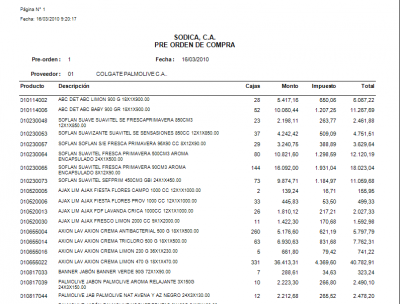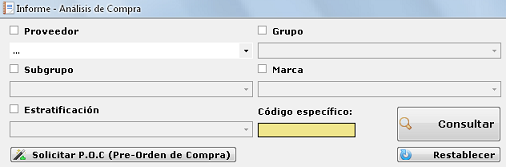Pre ordenes de compra
De T3Wiki
(Diferencias entre revisiones)
(→Cargar) |
|||
| Línea 6: | Línea 6: | ||
==Cargar== | ==Cargar== | ||
| - | + | #Deben estar habilitadas las opciones del menú ''Compras -> Informes -> Análisis de compra actual'' a los grupos de usuarios ''Director Comercial / Gerencia Comercial / Administración Ventas''. | |
| + | #Se deben asignar las siguientes firmas por usuario: | ||
| + | #*''Director Comercial, Gerente Comercial y Administrador de Ventas (GENERAR PREORDEN DE COMPRA -> F_GENERAR_PREORDEN)''. | ||
#Primero [[Ingreso a T3Win|ingrese al sistema T3Win]] cómo Director de Comercialización /Gerente Comercial / Administrador de Ventas. | #Primero [[Ingreso a T3Win|ingrese al sistema T3Win]] cómo Director de Comercialización /Gerente Comercial / Administrador de Ventas. | ||
#Seleccione el elemento ''Compras'' del menú principal. | #Seleccione el elemento ''Compras'' del menú principal. | ||
Revisión de 10:14 9 jul 2013
|
Una Pre-Orden de Compra (POC), es un documento que nace del reporte de Análisis de compra, con el cual le permitirá negociar de forma electrónica con el proveedor, una POC muere cuando nace la Orden de Compra (OC).
Cargar
- Deben estar habilitadas las opciones del menú Compras -> Informes -> Análisis de compra actual a los grupos de usuarios Director Comercial / Gerencia Comercial / Administración Ventas.
- Se deben asignar las siguientes firmas por usuario:
- Director Comercial, Gerente Comercial y Administrador de Ventas (GENERAR PREORDEN DE COMPRA -> F_GENERAR_PREORDEN).
- Primero ingrese al sistema T3Win cómo Director de Comercialización /Gerente Comercial / Administrador de Ventas.
- Seleccione el elemento Compras del menú principal.
- Seleccione la opción Informes.
- Seleccionamos el informe Análisis de compras actual. Seguidamente se visualiza la ventana de Análisis de Compras.
`
- Desplegamos el cuadro de la lista proveedor y escogemos uno, el cuadro de filtrado de la ventana de Análisis de Compras también permite el filtrar por Grupo, Sub-Grupo, Marca y Estratificación.
- Haga clic en el botón
 . Cuando el usuario solicita la generación de la POC el sistema emite un listado, el cual puede ser editado de acuerdo a las necesidades de inventario, al finalizar el proceso de revisión haga clic en el botón
. Cuando el usuario solicita la generación de la POC el sistema emite un listado, el cual puede ser editado de acuerdo a las necesidades de inventario, al finalizar el proceso de revisión haga clic en el botón  el sistema le asignará una numeración e imprimirá un reporte con la información de la POC; posterior a esto el sistema ingresa la POC al sistema T3Web y enviará al Gerente Comercial un correo informándole que existe una POC de un proveedor especifico por aprobar.
el sistema le asignará una numeración e imprimirá un reporte con la información de la POC; posterior a esto el sistema ingresa la POC al sistema T3Web y enviará al Gerente Comercial un correo informándole que existe una POC de un proveedor especifico por aprobar. 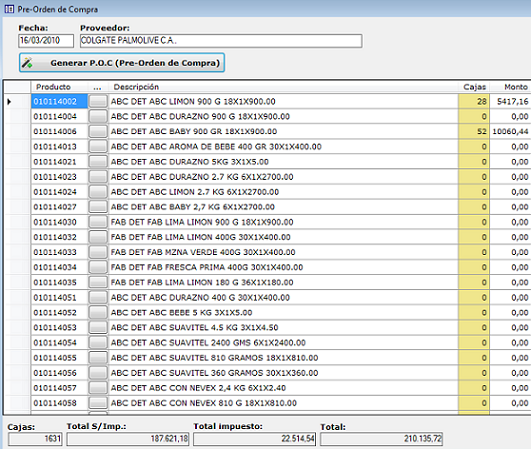
Los usuarios que se encuentra relacionado a este proceso son:
- Gerente de Comercialización.
- Director de Comercialización.
- Proveedor.
Aprobación
El Gerente Comercial debe verificar y aprobar la POC de acuerdo a los parámetros del sistema; La POC seguirá el flujo de trabajo enviando el documento al Proveedor e informándole vía correo; si este no es el caso entonces le aparece pendiente por procesar al Gerente Comercial y el la rechazará o convertirá en una Orden de Compra (OC).
|
|
|